Kontroller for Windows 10-fejl med hukommelsesdiagnostikværktøj
Microsoft Windows 10 / / March 18, 2020
Hukommelsesfejl kan eksistere uden nogen advarselsskilte i Windows. Sådan hjælper du med at finde fejl med det indbyggede Windows Memory Diagnostics Tool.
Når din computer eller enhed starter, bliver ustabil; der er mange variabler at overveje. Konstante nedbrud såsom den berygtede hukommelsesdump-skærm eller et programnedbrud kan være tegn på mulig hukommelseskorruption. Dette kan resultere i beskadigede filer eller et inoperabelt system. Uanset om du køber eller bygger en ny computer, kan der findes hukommelsesfejl uden tidlige advarselsskilte. Siden Windows Vista har Microsoft inkluderet i et hukommelsesdiagnosticeringsværktøj, der kan kontrollere for fejl. Før dette måtte brugerne være afhængige af tredjepartsværktøjer som
Siden Windows Vista har Microsoft inkluderet i et hukommelsesdiagnosticeringsværktøj, der kan kontrollere for fejl. Før dette måtte brugerne være afhængige af tredjepartsværktøjer som memtest86 +, hvilket også kan være nyttigt. I denne artikel viser vi dig, hvordan du bruger Windows Memory Diagnostics-værktøjet, der også er indbygget i Windows 10.
Windows Memory Diagnostics Tool scanner RAM for fejl
Hvis du kan starte op til Windows 10 Klik på Start på skrivebordet type:hukommelse, tryk Enter på dit tastatur. Værktøjet Hukommelsesdiagnostik tilbyder to muligheder; Du kan genstarte med det samme og derefter begynde at scanne, eller du kan planlægge en scanning næste gang du starter din computer.
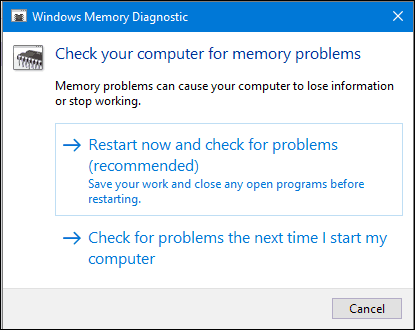
Når din computer er genstartet, startes den i Windows Memory Diagnostics Tool. Windows kører et par test for at kontrollere din hukommelse for problemer. Statusmeddelelser viser, om der opdages et problem. Når det er færdigt, genstarter Windows computeren automatisk.
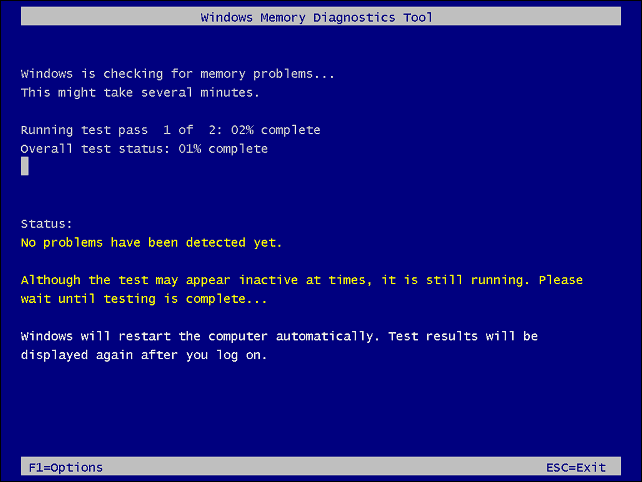
Efter genstart vises en meddelelse på skrivebordet, der angiver, om der blev fundet hukommelsesfejl eller ej.
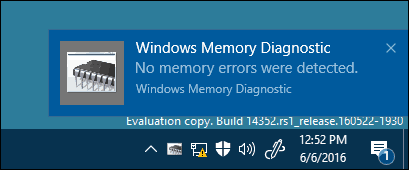
I tidligere versioner af Windows inkluderede Windows-installationsmediet muligheden for at scanne dine hukommelsesmoduler; hvis du ikke kunne starte op på Windows-skrivebordet med succes. Et tredjepartsværktøj, såsom memtest86 +, kan bruges som erstatning. Se vores tidligere artikel for instruktioner hvordan man bruger memtest86 +.
Der er andre diagnostiske test, som brugere kan prøve, f.eks. Skifte af hukommelsesmoduler i forskellige hukommelsesbanker for at se, om systemet er startet korrekt. Udskiftning af moduler kan også hjælpe med at isolere et korrupt modul. Støv kan undertiden være en mulig årsag til korruption. Brug af dåse til at rense hukommelsesbanker kan løse nogle af disse problemer.



